แก้ไข Windows 10 ไม่สามารถติดตั้งรหัสข้อผิดพลาด 80240020

แก้ไข Windows 10 ไม่สามารถติดตั้งรหัสข้อผิดพลาด 80240020:(Fix Windows 10 failed to install error Code 80240020:)หากคุณเห็นรหัสข้อผิดพลาด 80240020(Error code 80240020)ขณะอัปเดตเป็นWindows ล่าสุด แสดงว่าWindows ของคุณ ล้มเหลวในการติดตั้งและมีบางอย่างผิดปกติกับระบบของคุณ

นี่เป็นปัญหาใหญ่สำหรับผู้ใช้บางคนเพราะพวกเขาไม่สามารถอัพเกรดเป็น Windows ล่าสุดได้เนื่องจากError Code 80240020 (Error Code 80240020)แต่ที่นี่ที่ตัวแก้ไขปัญหา เราพบการแก้ไข 2 รายการซึ่งดูเหมือนว่าFix Windows 10 ไม่สามารถติดตั้งรหัสข้อผิดพลาด 80240020(Fix Windows 10 failed to install error Code 80240020.)
แก้ไข Windows 10(Fix Windows 10)ไม่สามารถติดตั้งรหัสข้อผิดพลาด 80240020(error Code 80240020)
วิธีที่ 1: แก้ไขรีจิสทรี(Modify registry)เพื่ออนุญาตการอัปเกรดระบบปฏิบัติการ(OS Upgrade)
หมายเหตุ: การแก้ไขรีจิสทรีอาจทำให้คอมพิวเตอร์ของคุณเสียหายร้ายแรง (หากคุณไม่ทราบว่ากำลังทำอะไรอยู่) ดังนั้นจึงควรสำรองข้อมูลรีจิสทรี( backup your registry) หรือสร้างจุดคืนค่า
1.กดWindows Key + Rเพื่อเปิดกล่องโต้ตอบ run และพิมพ์(dialog box and type “)regedit (ไม่มีเครื่องหมายคำพูด) แล้วกด Enter เพื่อเปิด Registry

2. ตอนนี้ในรีจิสทรี ให้นำทางไป(registry navigate)ยังสิ่งต่อไปนี้:
HKEY_LOCAL_MACHINE\SOFTWARE\Microsoft\Windows\CurrentVersion\WindowsUpdate\OSUpgrade
3. หากไม่มีโฟลเดอร์ OSUpgrade(OSUpgrade folder)คุณควรสร้างขึ้นโดยคลิกขวาที่WindowsUpdateและเลือกNewจากนั้นคลิกที่Key ถัด ไปตั้งชื่อคีย์OSUpgrade

4.เมื่อ คุณอยู่ในOSUpgradeแล้ว ให้คลิกขวาและเลือกNewจากนั้นคลิกที่DWORD (32-bit) Value ถัดไป ตั้งชื่อคีย์เป็นAllowOSUpgradeและตั้งค่าเป็น0x00000001

5.สุดท้าย ปิดRegistry Editorและรีบูตพีซีของคุณ เมื่อพีซีของคุณเริ่มระบบใหม่(PC restart)ให้ลองอัปเดตหรืออัปเกรดพีซีของคุณอีกครั้ง
วิธีที่ 2: ลบทุกอย่าง(Delete everything)ภายในSoftwareDistribution\Download folder
1. ไปที่ตำแหน่งต่อไปนี้ ( ตรวจสอบให้แน่ใจว่า(Make sure)ได้เปลี่ยน อักษรระบุไดรฟ์ ด้วยอักษร ระบุ (drive letter)ไดรฟ์(drive letter)ที่ ติดตั้ง Windowsไว้ในระบบของคุณ):
C:\Windows\SoftwareDistribution\Download
2. ลบทุกอย่างในโฟลเดอร์นั้น

3. ตอนนี้กดWindows Key + Xจากนั้นเลือกCommand Prompt ( Admin )

4. พิมพ์คำสั่งต่อไปนี้ใน cmd แล้วกด Enter:
wuauclt.exe /updatenow
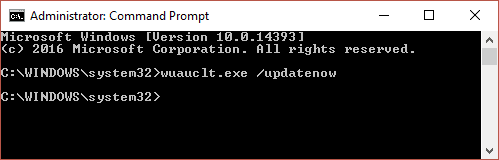
5.ถัดไป จากแผงควบคุม(Control Panel)ไปที่Windows Updateและ Windows 10 ของคุณควรเริ่มดาวน์โหลดอีกครั้ง
วิธีการข้างต้นต้องมีFix Windows 10 ล้มเหลวในการติดตั้งข้อผิดพลาด 0x8007000d(Fix Windows 10 failed to install error 0x8007000d) & Code 80240020แต่ถ้าคุณยังคงมีข้อสงสัยเกี่ยวกับโพสต์นี้ อย่าลังเลที่จะถามพวกเขาในส่วนความคิดเห็น
Related posts
Fix Windows 10 Search bar หายไป
วิธีการ Fix Windows 10 Mic Issue ไม่ทำงาน?
Fix Windows 10 ไม่รู้จัก iPhone
วิธี Fix Windows 10 ทำงานช้าหลังจากอัปเดต
Fix Error Code 0x80004005: ข้อผิดพลาดที่ไม่ระบุใน Windows 10
Fix Windows 10 Start Button ไม่ทำงาน
แก้ไขการค้นหาเมนูเริ่มของ Windows 10 ไม่ทำงาน
วิธีแก้ไขปัญหาขนาดจอแสดงผลและความละเอียดของ Windows 10
7 Ways ถึง Fix Windows 10 Slow Shutdown
Fix Partner ไม่ได้เชื่อมต่อกับข้อผิดพลาดเราเตอร์ใน TeamViewer บน Windows 10
ข้อผิดพลาด Fix Event ID 454 - ปัญหาประสิทธิภาพการทำงานของโปรไฟล์ User ใน Windows 10
Fix Windows 10 ไม่ใช้ RAM เต็ม
วิธีแก้ไข Windows 10 File Explorer ไม่ตอบสนอง
วิธีแก้ไข Windows 10 ไม่อัปเดต
Fix Device นี้ไม่สามารถเริ่ม Code 10 ข้อผิดพลาด
Fix ASUS Smart Gesture Touchpad ไม่ทำงานกับ Windows 10
Fix ERR_EMPTY_RESPONSE error ใน Chrome ใน Windows 10
Fix Aksfridge.sys Blue Screen error ใน Windows 10
ไม่สามารถเชื่อมต่อกับ Xbox Live; Fix Xbox Live Networking issue ใน Windows 10
Fix Event ID 7031 หรือ 7034 ข้อผิดพลาดเมื่อผู้ใช้ออกจากระบบคอมพิวเตอร์ Windows 10
